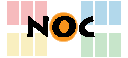| Beide Seiten der vorigen RevisionVorhergehende ÜberarbeitungNächste Überarbeitung | Vorhergehende Überarbeitung |
| faq:spam [2013/10/21 12:39] – [Noch was zu tun?] schwanbs | faq:spam [2025/05/07 13:54] (aktuell) – Link Protokoll korrigiert jobsanzl |
|---|
| Für die Zustellung einer Mail ist nur der sog. Umschlagempfänger relevant. Wenn man sich Weiterleitungen, Mailinglisten oder die Nutzung von ''BCC:'' ansieht, wird der Zusammenhang meist klarer. | Für die Zustellung einer Mail ist nur der sog. Umschlagempfänger relevant. Wenn man sich Weiterleitungen, Mailinglisten oder die Nutzung von ''BCC:'' ansieht, wird der Zusammenhang meist klarer. |
| |
| Näheres dazu finden Sie z.B. in einem [[http://zid.univie.ac.at/support/faqs/account-e-mail/#funktion|Artikel der Uni Wien]]. | Näheres dazu finden Sie unter [[faq:e-mail_zustellung|FAQ::Wie funktioniert E-Mail-Zustellung]]. |
| |
| |
| * Filterung: Wenn für eine E-Mail Adresse des zentralen Mailservers die Spam-Filterung aktiviert ist, werden als Spam erkannte E-Mails nachfolgend nicht in den Eingangsordner zugestellt, sondern in einem separaten Ordner namens ''UCE-TMP''. Bei Weiterleitungen nach extern ist der Spam-Filter **immer** aktiviert. | * Filterung: Wenn für eine E-Mail Adresse des zentralen Mailservers die Spam-Filterung aktiviert ist, werden als Spam erkannte E-Mails nachfolgend nicht in den Eingangsordner zugestellt, sondern in einem separaten Ordner namens ''UCE-TMP''. Bei Weiterleitungen nach extern ist der Spam-Filter **immer** aktiviert. |
| |
| Die im Ordner ''UCE-TMP'' angesammelten Spammails werden nach einiger Zeit gelöscht. Im Standardfall beträgt diese Zeit 30 Tage, kann aber in den mit zeitlichem Verzug (nach ca. 4 Wochen) automatisch gelöscht. Diese Einstellung kann über die [[http://ruhr-uni-bochum.de/loginID|RUBiKS]] Seiten verändert werden. | Die im Ordner ''UCE-TMP'' angesammelten Spammails werden nach einiger Zeit gelöscht. Im Standardfall beträgt diese Zeit 30 Tage, kann aber in den mit zeitlichem Verzug (nach ca. 4 Wochen) automatisch gelöscht. Diese Einstellung kann über die [[https://ruhr-uni-bochum.de/loginID|RUBiKS]] Seiten verändert werden. |
| |
| |
| |
| Wenn Sie einen IMAP-Mailklienten (oder auch den Webmail Klienten) nutzen, so wird der Spam-Filter automatisch trainiert, wenn Sie eine Mail in oder aus dem Spam-Ordner bewegen. | Wenn Sie einen IMAP-Mailklienten (oder auch den Webmail Klienten) nutzen, so wird der Spam-Filter automatisch trainiert, wenn Sie eine Mail in oder aus dem Spam-Ordner bewegen. |
| Also - wenn sie eine in ihrer normalen Mailbox abgelegte Email in den Spam-Ordner (UCE-TMP) verschieben, wird diese Email als Reklame qualifiziert. Umgekehrt: Wenn sie eine Mail aus UCE-TMP herausschieben, gilt diese nicht mehr als SPAM. | Also - wenn sie eine in ihrer normalen Mailbox abgelegte Email in den Spam-Ordner (UCE-TMP) verschieben, wird diese Email als Reklame qualifiziert. Umgekehrt: Wenn sie eine Mail aus UCE-TMP herausschieben, gilt diese nicht mehr als SPAM. Beim Verschieben ist unbedingt darauf zu achten, dass sich Quell- und Zielordner auf dem gleichen Server befinden, denn eine Verschiebeoperation in einen lokalen Ordner sieht für den Server wie ein Löschvorgang aus. |
| |
| |
| ====Prima! Wie mache ich jetzt den zentralen Spam-Filter scharf?==== | ====Prima! Wie mache ich jetzt den zentralen Spam-Filter scharf?==== |
| |
| Ähnlich wie die [[faq:automatische_bearbeitung_von_e-mails|Automatische Bearbeitung von elektronischer Post]], können auch die Spamfilter Einstellungen über die [[http://ruhr-uni-bochum.de/loginID|RUBiKS]] Seiten eingestellt werden. | Ähnlich wie die [[faq:automatische_bearbeitung_von_e-mails|Automatische Bearbeitung von elektronischer Post]], können auch die Spamfilter Einstellungen über die [[https://ruhr-uni-bochum.de/loginID|RUBiKS]] Seiten eingestellt werden. |
| |
| Wählen Sie nach der Anmeldung den Punkt **Mailbox verwalten**. In der //Schnellkonfiguration// können Sie, wenn der Spamfilter auf **inaktiv** steht diesen durch ein Klick auf **Spamfilter einschalten** aktivieren. In der //ausführlichen Konfiguration// müssen Sie die Auswahlbox **Spam aussortieren** auf **Ja** stellen. Vergessen Sie bitte nicht danach den Kopf **Änderungen übernehmen** zu betätigen. | Wählen Sie nach der Anmeldung den Punkt **Mailbox verwalten**. In der //Schnellkonfiguration// können Sie, wenn der Spamfilter auf **inaktiv** steht diesen durch ein Klick auf **Spamfilter einschalten** aktivieren. In der //ausführlichen Konfiguration// müssen Sie die Auswahlbox **Spam aussortieren** auf **Ja** stellen. Vergessen Sie bitte nicht danach den Knopf **Änderungen übernehmen** zu betätigen. |
| |
| |
| |
| |